4 solutions pour réparer l'écran rouge de la mort d’iPhone / iPad
Aug 15, 2025 • Publié par : Solution de Réparation de Téléphone •Des solutions éprouvées
Redouté comme il est, l'écran rouge de la morte d’iPhone ou iPad est un problème qui est tout à fait commun. Mais vous ne voulez pas être sur l'extrémité de réception de cette question iOS particulière juste parce qu'il peut être si difficile à réparer. Chercher des solutions potentielles en ligne ne vous permettra que d'obtenir un certain nombre de solutions inefficaces qui ne serviront qu'à perdre votre temps et pire encore peuvent entraîner une perte partielle ou totale des données.
Si vous avez récemment rencontré ce problème et vous êtes à la recherche d'une solution crédible et efficace, vous êtes venu au bon endroit. Cet article va vous fournir une solution facile à utiliser qui permettra de régler le problème d'écran rouge sur votre iPhone, sans risque de perte de données. Mais avant de commencer, nous allons jeter un œil à quelques-unes des raisons pour lesquelles ce problème peut se produire au premier lieu.
- Partie 1 : Quelles sont les causes de l'écran rouge d’iPhone / iPad
- Partie 2 : La meilleure façon de résoudre l'écran rouge d’iPhone / iPad
- Partie 3: Forcer le redémarrage pour corriger l'écran rouge de l'iPhone
- Partie 4: Mise à jour de l'iPhone vers le dernier iOS
- Partie 5: restaurer l'iPhone en mode de récupération
Partie 1 : Quelles sont les causes de l'écran rouge d’iPhone / iPad
Il y a beaucoup de raisons pour lesquelles votre iPhone ou iPad pourrait soudainement être touché par les problèmes d'écran rouge. Parmi les plus communes elles sont incluses :
- • Une batterie endommagée ou batterie défectueuse pourrait être la cause. Il serait peut-être une bonne idée de changer la batterie une fois que vous aurez solutionné le problème.
- • Problèmes avec le plateau SIM et même l'antenne peuvent être l'origine du problème.
- • Il pourrait également être un problème du logiciel, quelque chose qui ne peut être résolu que par une mise à jour iOS.
Partie 2 : La meilleure façon de résoudre l'écran rouge d’iPhone / iPad
Comme nous l'avons mentionné précédemment, la plupart des solutions que vous allez trouver, lors de la recherche de solutions potentielles, ne sont pas efficaces et pourraient entraîner la perte de données. Mais avant de commencer à penser à se débarrasser de votre iPhone avec l’écran rouge et comment vous allez en acheter un nouveau, vous voudrez peut-être essayer une solution très efficace.
Cette solution se présente sous la forme d'un programme connu sous le nom dr.fone - Réparer iOS. Le programme est très efficace parce que ses nombreuses fonctionnalités travaillent ensemble et indépendamment pour le rendre très facile pour vous de réparer votre iPhone ou iPad sans perdre les données sur votre appareil.

dr.fone - Réparer(iOS)
- Correction de divers problèmes du système iOS comme mode de récupération, logo Apple blanc, écran noir, écran bleu, boucle au démarrage, etc.
- Il retour votre iOS à la normale, sans perte de données du tout.
- Il prend en charge tous les modèles iPhone et les dernière iOS complètement !
- Il fonctionne pour tous les modèles d'iPhone, iPad et iPod touch.
Comment utiliser dr.fone – Récupération du système iOS pour réparer l'écran rouge sur votre iPhone ou iPad.
Les étapes très simples suivants vous aideront à obtenir votre appareil hors de cet état terrible et l’avoir à travailler à nouveau normalement.
Étape 1 : Téléchargez et installez dr.fone sur votre ordinateur. Sélectionnez l'option "Réparer". Connectez l'appareil à l'ordinateur et quand dr.fone détecte l'iPhone ou iPad avec succès, cliquez sur "Démarrer" pour continuer.

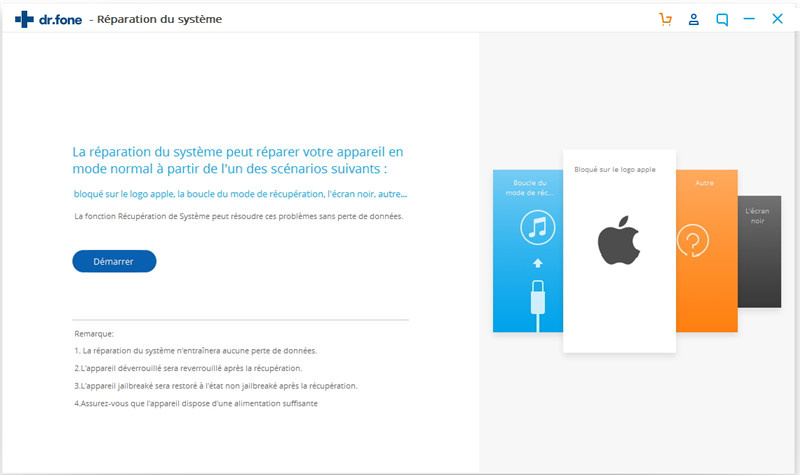
Étape 2 : Choisissez le modèle de votre appareil et cliquez sur "Télécharger" pour télécharger le paquet correspondant du firmware. L'ensemble du processus ne prendra pas plus de 10 minutes.
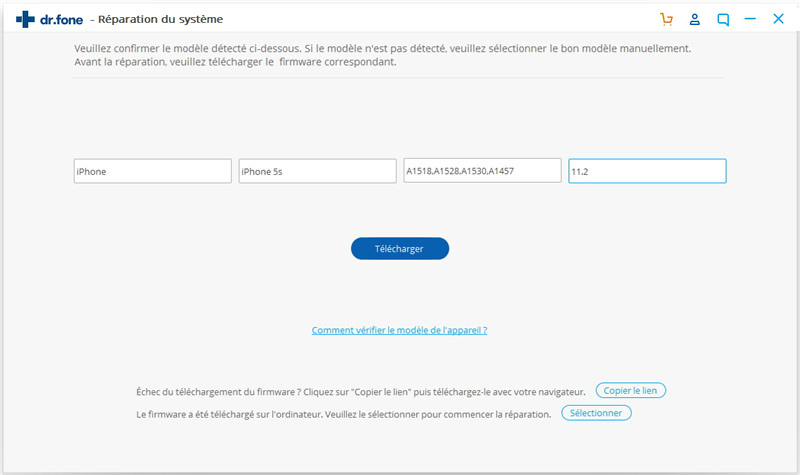
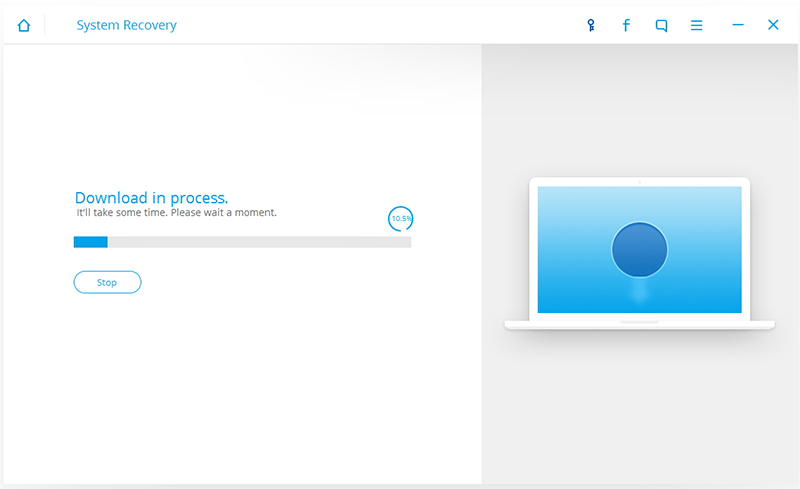
Étape 3 : Dès que le téléchargement est terminé, dr.fone immédiatement commencera à régler le problème "Écran rouge de votre iPhone / iPad".
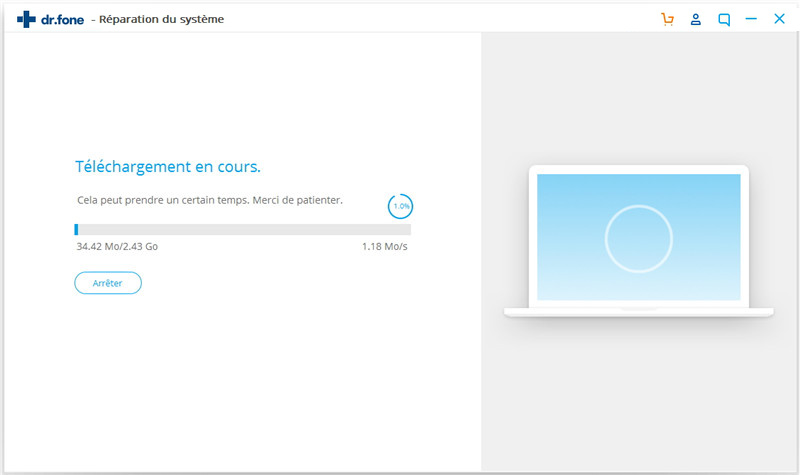

Une fois que le dispositif est réparé, vous remarquerez qu'il va maintenant être mis à jour à la dernière version d'iOS. Si le dispositif a été jailbreaké, il reviendra à l'état non-jailbreaké et s'il a été déverrouillé, il sera ré-verrouillé après ce processus.
Partie 3: Forcer le redémarrage pour corriger l'écran rouge de l'iPhone
L'une des meilleures solutions pour résoudre le problème du logo pomme rouge sur iPhone est de le redémarrer de force. Dans la mesure où il réinitialise le cycle d'alimentation actuel du périphérique, il peut résoudre la plupart des problèmes courants qui lui sont associés. Il existe différentes manières de forcer le redémarrage d'un iPhone, en fonction de la génération de téléphone que vous utilisez.
iPhone 6 et générations plus anciennes
Si votre téléphone est bloqué sur le logo Apple rouge, appuyez simultanément sur les boutons Accueil et Alimentation (réveil / veille). Continuez à appuyer sur les deux boutons pendant au moins 10 secondes. Le téléphone sera redémarré avec force.
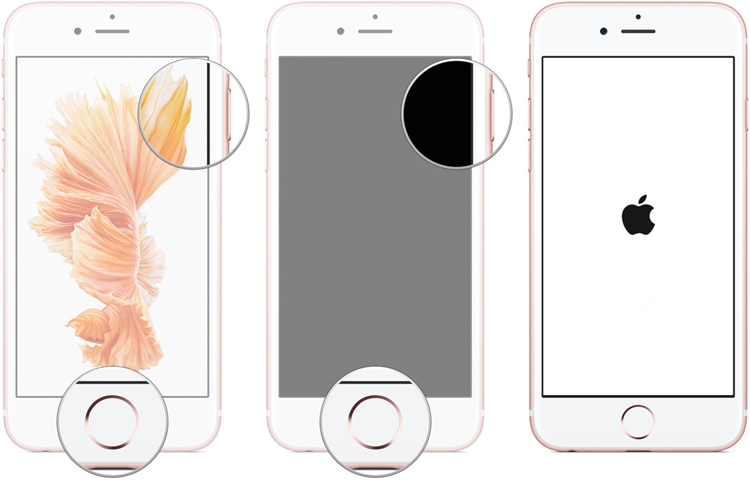
iPhone 7 et nouvelles générations
Au lieu du bouton Accueil, appuyez sur le bouton Volume bas et sur le bouton Alimentation (réveil / veille). Continuez à appuyer sur les deux boutons en même temps pendant au moins 10 secondes jusqu'à ce que votre téléphone soit redémarré.
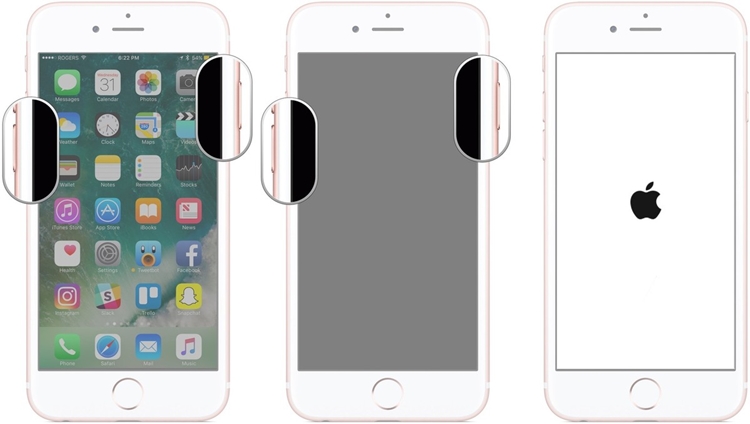
Partie 4: Mise à jour de l'iPhone vers le dernier iOS
La plupart du temps, le problème d'écran rouge de l'iPhone X / 8 est dû à une mauvaise version d'iOS. Pour résoudre ce problème, vous pouvez simplement mettre à jour votre appareil vers une version stable d’iOS. L’écran de votre appareil ne fonctionnant pas correctement, vous devez faire appel à iTunes pour le faire. Il suffit de suivre ces étapes pour résoudre l’écran rouge de l’iPhone.
1. Commencez par lancer une version mise à jour d’iTunes sur votre système.
2. Maintenant, connectez votre iPhone à votre système et lancez iTunes.
3. Comme iTunes le détectera, vous pouvez sélectionner votre iPhone dans la liste des appareils connectés.
4. Allez à la section «Résumé» dans le panneau de gauche.
5. Sur la droite, vous pouvez voir différentes options. Cliquez sur le bouton «Rechercher les mises à jour».
6. Si une version stable d'iOS est disponible, vous en serez averti. Cliquez simplement sur le bouton «Mettre à jour» et confirmez votre choix de mettre à jour votre appareil vers une version iOS stable.
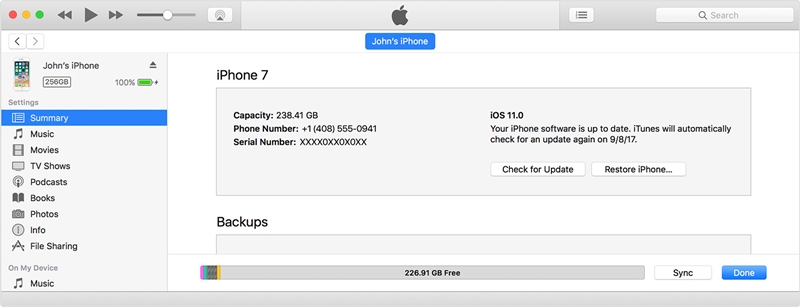
Partie 5: restaurer l'iPhone en mode de récupération
Si rien d'autre ne semble fonctionner, vous pouvez également résoudre l'écran rouge de l'iPhone en le mettant en mode de récupération. Ce faisant, toutes vos données et vos paramètres enregistrés seraient perdus. Vous pouvez résoudre l'iPhone 5 bloqué sur l'écran de la batterie rouge en procédant comme suit:
Pour iPhone 7 et générations ultérieures
1. Tout d’abord, maintenez le bouton Volume bas de votre appareil iOS.
2. Lancez une version mise à jour d’iTunes sur votre système et connectez-y votre appareil.
3. Le symbole iTunes apparaissant à l'écran, relâchez le bouton de réduction du volume.
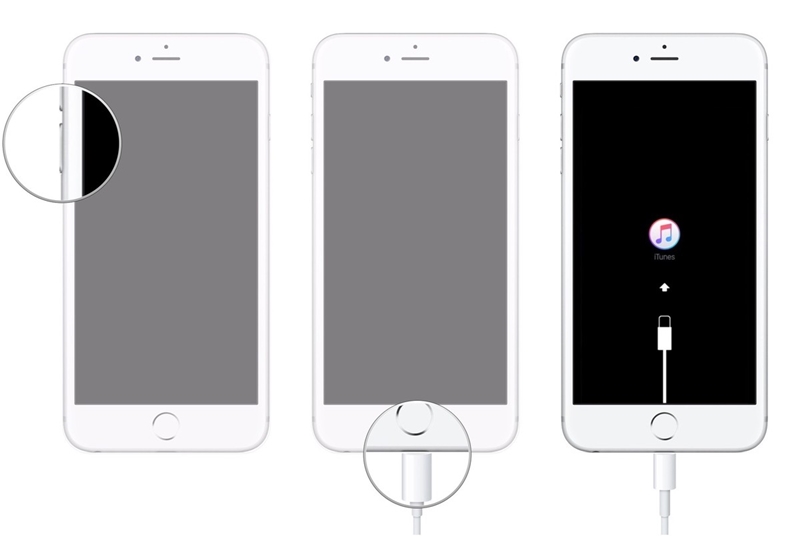
Pour iPhone 6 et les générations suivantes
1. Au lieu du bouton Accueil, maintenez enfoncé le bouton Accueil de votre appareil.
2. Connectez-le à votre système et assurez-vous qu'iTunes est déjà en cours d'exécution.
3. Relâchez le bouton Accueil lorsque vous verrez un symbole iTunes sur l'appareil.
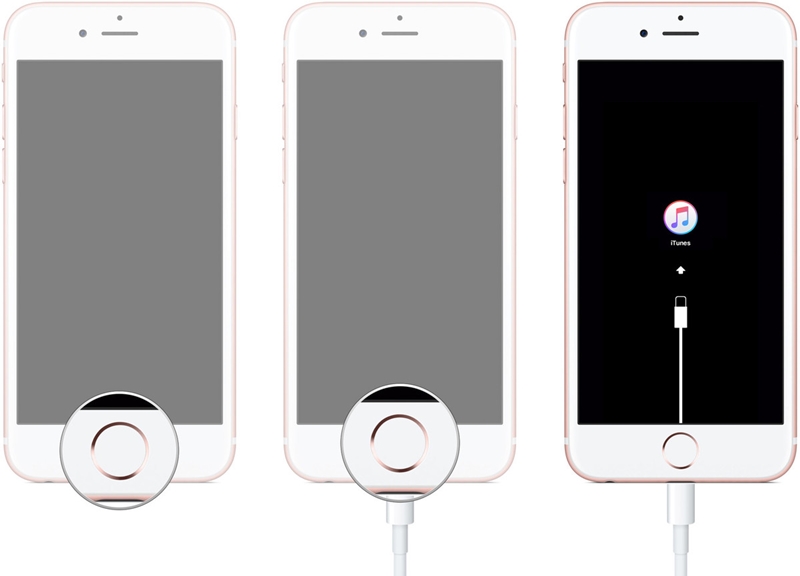
Après avoir connecté l'iPhone à votre système en mode de récupération, iTunes le détectera automatiquement et affichera le message suivant. Acceptez-le et restaurez votre appareil pour résoudre le problème d'écran rouge de l'iPhone.
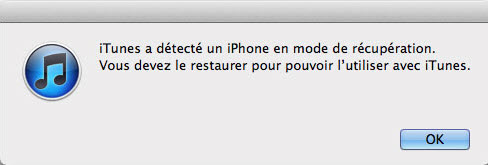


















Blandine Moreau
staff Éditeur
Generally rated4.5(105participated)